Criar um modelo de equipe de uma equipe existente no Microsoft Teams
Este é um recurso de versão prévia ou lançamento antecipado
Ainda não há suporte para modelos personalizados para clientes EDU.
O Microsoft Teams permite criar um modelo de uma equipe existente que pode ser salva e modificada para atender às suas necessidades organizacionais específicas.
Entre no Centro de administração do Teams.
Na navegação à esquerda, expandamodelos do Teams> Team.
Selecione Adicionar.
Selecione Usar uma equipe existente como modelo e selecione Avançar.
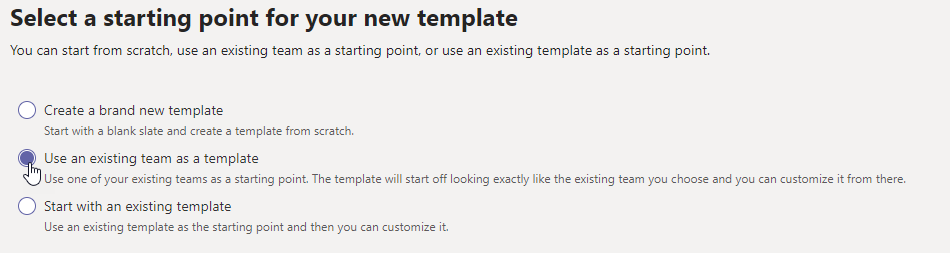
- Selecione uma equipe para usar como ponto de partida selecionando ao lado do nome da equipe e selecione Avançar.
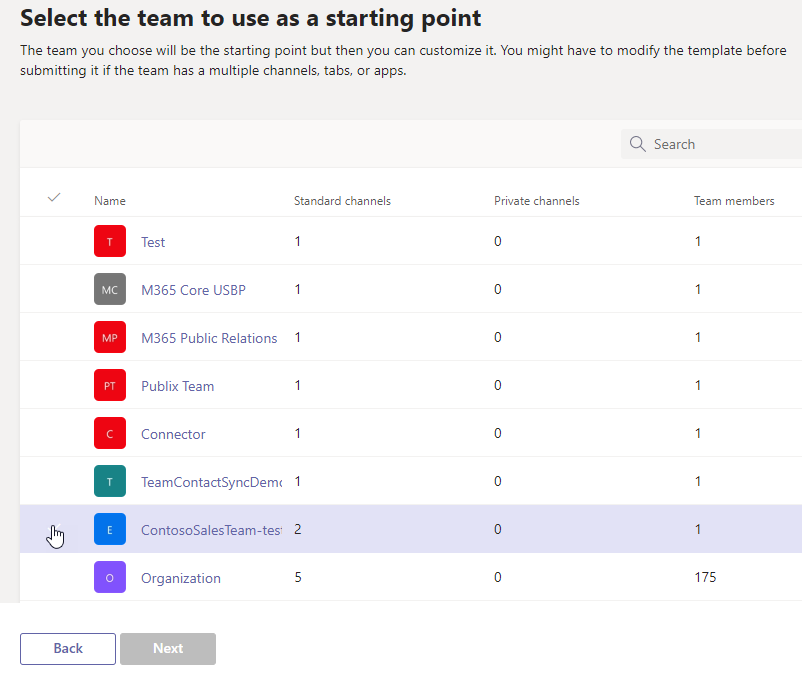
Na seção Configurações de modelo , conclua os seguintes campos e selecione Avançar:
- Nome do modelo
- Descrições curtas e longas do modelo
- Visibilidade da localidade
Na seção canais, guias e aplicativos , adicione todos os canais e aplicativos necessários à sua equipe.
- Na seção Canais , selecione Adicionar.
- Na caixa de diálogo Adicionar , nomeie o canal.
- Adicione uma descrição.
- Decida se o canal deve ser mostrado por padrão.
- Pesquise um nome de aplicativo que você deseja adicionar ao canal.
- Selecione Aplicar quando terminar.
Selecione Enviar para salvar suas alterações.
Seu novo modelo é exibido na lista de modelos da Equipe . O modelo pode ser usado para criar uma equipe no Teams.
Nota
Pode levar até 24 horas para que os usuários do teams vejam um modelo personalizado na galeria.
Artigos relacionados
Comentários
Em breve: Ao longo de 2024, eliminaremos os problemas do GitHub como o mecanismo de comentários para conteúdo e o substituiremos por um novo sistema de comentários. Para obter mais informações, consulte https://aka.ms/ContentUserFeedback.
Enviar e exibir comentários de